Como arreglar "Spotify Problema "No se puede reproducir la pista actual"
Spotify es un gigante de la música por derecho propio. Con millones de pistas en su arsenal, este servicio de transmisión es difícil de superar. Algunos de sus competidores incluyen Apple Music, Tidal, Pandora y SoundCloud, entre otros. Como todos los demás servicios de transmisión de música, Spotify tiene su inconveniente también.
Por ejemplo, hay momentos en que Spotify no se puede reproducir la pista actual. O bien, la canción actual no se puede reproducir. Si Spotify no jugar es un problema, esto puede ser una experiencia molesta. La canción actual real que desea escuchar no emite sonidos.
Aquí, discutiremos cómo arreglar Spotify no se puede reproducir la pista actual. Cuando su canción actual no esté funcionando, le enseñaremos trucos y consejos para solucionarlo. De esta manera, no se sentirá frustrado por la detención de las pistas, especialmente cuando esté entusiasmado con las pistas reproducidas anteriormente.
Contenido del artículo Parte 1. ¿Por qué son mis Spotify ¿Las canciones no suenan?Parte 2. Cómo arreglar "Spotify No puedo reproducir la pista actual"?Parte 3. ¿Cómo descargo música de Spotify?Parte 4. Para concluirlo todo
Parte 1. ¿Por qué son mis Spotify ¿Las canciones no suenan?
Hay muchas razones por las cuales Spotify no se puede reproducir la pista actual. Estas son similares a las razones por las que mi Spotify no se encuentra jugando. Echa un vistazo a algunas de las principales razones por las que no puedes escuchar canciones en Spotify.
La aplicación está desactualizada
Si la aplicación móvil o la aplicación de escritorio están desactualizadas, es posible que encuentre el problema Spotify no se puede reproducir la pista actual. Esto se debe a que puede haber problemas de compatibilidad o configuración entre la aplicación desactualizada y el sistema. Para solucionar esto, simplemente actualice la aplicación en su dispositivo móvil o computadora para poder reproducir la canción actual.
El navegador está desactualizado
Parece que las cosas obsoletas ya no funcionan. Si el navegador también está desactualizado, es posible que deba actualizarlo. Esto es muy fácil de implementar. Los navegadores obsoletos pueden conducir a una Spotify no se puede reproducir la pista actual.
Usando Safari
Afortunadamente, Spotify funciona en Google Chrome, Firefox, Microsoft Edge y Opera. Sin embargo, si usas Safari para jugar Spotify canciones, entonces no podrá hacerlo. Safari no es compatible Spotify ya no. Esto puede ser un juego de poder entre Apple Music y Spotify.
Cookies y caché corruptos
Sí, las cookies y el caché se pueden dañar, lo que lleva a Spotify no se puede reproducir el tema de la pista actual. Esto sucede en todos los navegadores. Por lo tanto, es posible que desee borrar todas las cookies y el caché de su navegador para asegurarse de que funcione correctamente nuevamente.

Parte 2. Cómo arreglar "Spotify No puedo reproducir la pista actual"?
Hay una variedad de métodos para arreglar Spotify no se puede reproducir la pista actual o la canción actual. Estos métodos se pueden ver a continuación.
Solución 01. Actualizar Spotify A la última versión
Debes actualizar Spotify a la última versión para asegurarse de que no encuentre el problema que estamos discutiendo aquí. ¿Cómo haces esto? Echa un vistazo a los pasos a continuación.
- Lanzamiento Spotify. Abra la aplicación de escritorio en su computadora.
- Elija Spotify. Escoger Spotify luego elige Acerca de Spotify en la barra de menú superior.
- Spotify mostrará la versión actual de su aplicación de escritorio. Si hay una actualización disponible, haga clic en la opción Actualizar ahora.
- Espere y reinicie. Espera el mensaje que te dice Spotify Ha sido actualizado. Reinicie su computadora para que los cambios surtan efecto.
Solución 02. Reinicia tu computadora
Si recibe el error Spotify no puede reproducir la canción actual, simplemente puede reiniciar su computadora. Si implementa un reinicio, puede eliminar los problemas subyacentes que su sistema operativo está experimentando actualmente. Estos problemas pueden afectar no sólo Spotify pero otras aplicaciones también.
Solución 03. Desactive la transmisión en alta calidad
Si cambiaste de un Cuenta privilegiada a una versión gratuita, puede encontrar este problema. La transmisión de alta calidad es solo para usuarios Premium. Por lo tanto, es posible que desee cambiar a una salida de transmisión de audio de menor calidad. Estos son los pasos para hacerlo.
- Lanzamiento Spotify. Abra la aplicación de escritorio en su computadora.
- Elija la flecha hacia abajo. Ubicada junto a su nombre, debe seleccionar la flecha desplegable.
- Elija Configuración. Luego, seleccione Configuración y vaya a la sección etiquetada Calidad de la música.
- Cambiar la configuración de calidad de la música. Para hacer esto, debe elegir algo por debajo de Muy alto. O puede elegir Automático en su lugar.
- Reanudación Spotify. Cerrar Spotify y luego abrirlo de nuevo.
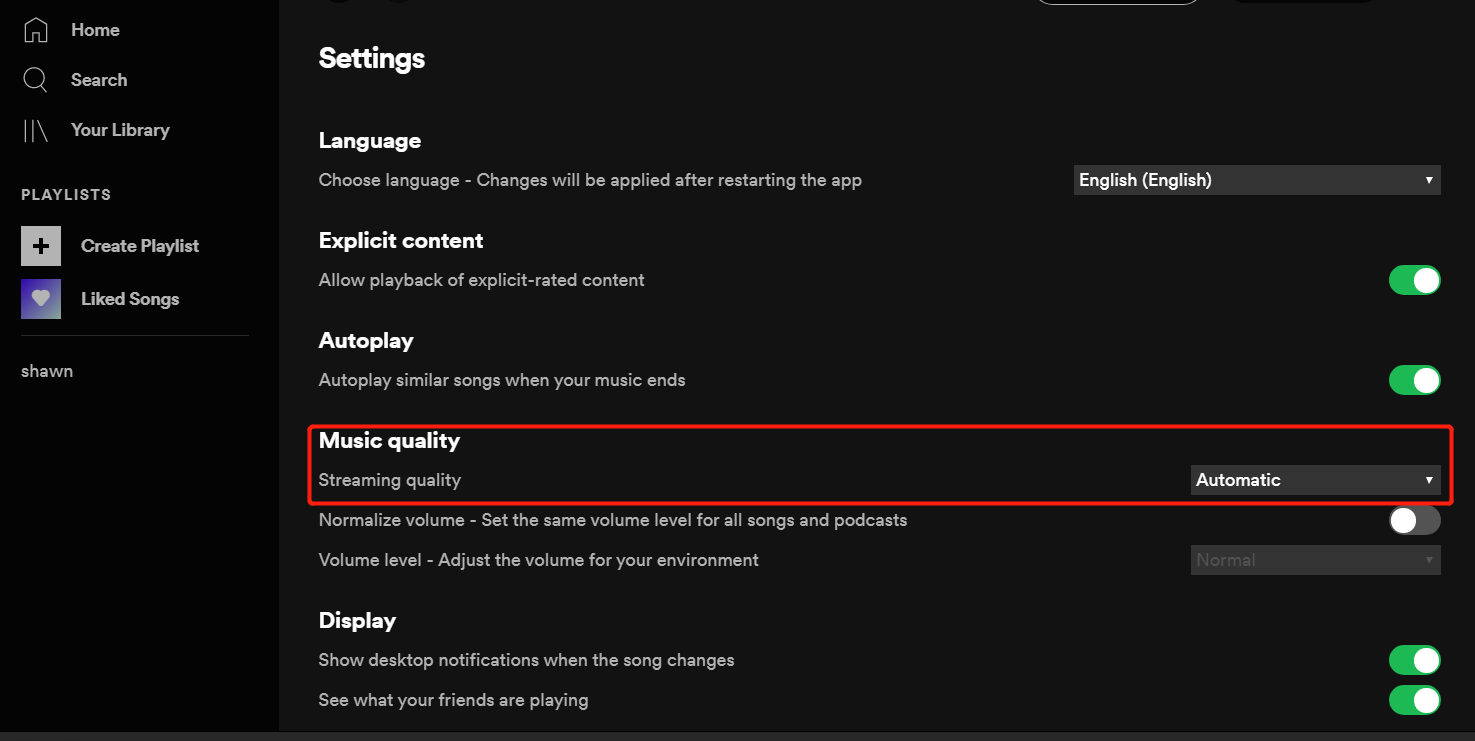
Solución 04. Libere espacio en su dispositivo
La tercera solución es liberar espacio en su dispositivo. Esto funciona tanto para computadoras como para dispositivos móviles. Simplemente elimine los archivos que aún no necesita. Esta puede ser la razón por la que sus pistas sin conexión no se reproducen incluso si tiene una suscripción Premium.
Solución 05. Reinstalar su Spotify App
Otra cosa que puedes hacer es reinstalar Spotify en su computadora o dispositivo móvil. Los archivos dañados pueden estar provocando errores en él. Por eso es posible que desee restablecer el Spotify aplicación por completo desinstalándola y volviéndola a instalar.
He aquí cómo hacerlo. en Mac:
- Dejar Spotify. Apagar Spotify en su computadora Mac.
- Inicie Finder. Inicie Finder y luego haga clic en Ir en el área superior de la interfaz. Mantenga presionada la tecla para Opción y luego elija Biblioteca.
- Cachés de lanzamiento. Abra la parte Cachés y luego elimine la carpeta con la etiqueta "com.spotify.cliente".
- Defenderse. Luego, haz clic en la flecha hacia atrás.
- Inicie el soporte de aplicaciones. A continuación, abra Soporte de aplicaciones y luego borre la carpeta etiquetada Spotify.
- Buscador de lanzamientos. Inicie Finder nuevamente y luego vaya a Aplicaciones. Localiza la aplicación de Spotify y arrastre el ícono hacia su Papelera. Asegúrate de vaciar la basura después.
- Descargar y luego reinstalar. El último paso es descargar Spotify desde su sitio web oficial y luego vuelva a instalarlo.
Aquí se explica cómo desinstalar y reinstalar Spotify en Windows para solucionar el problema Spotify no se puede reproducir la pista actual:
- Dejar Spotify. Apagar Spotify en tu PC con Windows.
- Visite el Panel de control. Vaya al Panel de control y luego elija Programas y características.
- Desinstalar Spotify. Entonces escoge Spotify y haga clic en Desinstalar. Luego, siga las indicaciones en la pantalla para desinstalar Spotify.
- Descargar y luego reinstalar. El último paso es descargar Spotify desde su sitio web oficial y luego vuelva a instalarlo.
Estos también se pueden hacer en dispositivos móviles como dispositivos Android e iOS. Es bastante fácil desinstalar y reinstalar aplicaciones en dispositivos móviles. Diferirá entre los teléfonos inteligentes o tabletas Android e iOS.

Solución 06. Desactive la aceleración de hardware
La aceleración de hardware es un proceso en el que un programa habilitará o deshabilitará el mecanismo del componente de hardware para mejorar la eficiencia de algunos programas. Spotify viene con una opción que le permite habilitar o deshabilitar la aceleración de hardware para que su sistema funcione sin problemas. Sin embargo, cambiar esta configuración puede hacer que las canciones se deshabiliten, continúen retrasadas o no se reproduzcan, lo que resultará en una mala experiencia musical.
- Abra la aplicación y haga clic en preferencias en editar en la barra de menú.
- Seleccione el botón Mostrar configuración avanzada, desplácese hacia abajo hasta la parte inferior de la ventana y desactive la opción de habilitar la aceleración de hardware.
- Reinicia la aplicación.
Solución 07. Habilitar / deshabilitar la aparición y desaparición gradual
Entrar y salir de la música es una tecnología genial para crear una transición suave al cambiar de una canción a otra. Debido a que tiene problemas con la reproducción de música, intente activar / desactivar esta opción para ver si le conviene.
- Abierto Spotify configuración desde el botón de flecha hacia abajo de la barra superior.
- Desplácese hacia abajo y haga clic en el botón Mostrar configuración avanzada.
- Ahora desplácese hacia abajo hasta la configuración de reproducción.
- Cambie la barra de ajuste a 0 segundos.
- Reinicia el Spotify aplicación e intente reproducir la canción de nuevo.
Si esta opción está desactivada en su Spotify aplicación, puede alternar el botón para encenderlo.
Parte 3. ¿Cómo descargo música de Spotify?
Si te enfrentas al problema Spotify no puede reproducir la pista actual todo el tiempo, es posible que desee descargar Spotify pistas en lugar de. Para hacer esto, necesita tener TunesFun Spotify Music Converter que es una gran herramienta para eliminar Protección DRM de las pistas.
Los formatos de salida compatibles con esta herramienta incluyen MP3, WAV, FLAC y AAC. Además, te ayuda a tener una gran experiencia auditiva. Puede transferir archivos a otros dispositivos como teléfonos móviles y tabletas y reproductores multimedia para automóviles. Eres capaz de escucha a Spotify canciones sin conexión.
Aquí está cómo usar TunesFun Spotify Music Converter para evitar el problema Spotify no se puede reproducir esta pista actual:
Paso 01. Descarga la herramienta
El primer paso es ir al sitio web oficial de la herramienta para descargarla. Puede optar por una versión para Mac o Windows según sus necesidades. También puede optar por una prueba gratuita o comprarla lo antes posible para obtener más funciones.
Paso 02. Instalar y ejecutar
Luego, instale la herramienta en su computadora. Después de eso, inícielo en su dispositivo. Es fácil de instalar y ejecutar. Luego ve a Spotify y copie la URL de las pistas, listas de reproducción o álbumes que desea capturar. Luego, cierre todas las instancias de Spotify en tu ordenador.

Paso 03. Pegar URL y ajustar la configuración
En tercer lugar, debe pegar la URL en la interfaz de TunesFun Spotify Music Converter. Luego, elige el formato de salida, como MP3, AAC, FLAC o WAV. Luego, seleccione una carpeta de destino donde desea guardar los archivos.

Paso 04. Convertir y descargar
El último paso consiste en convertir haciendo clic en el botón "Convertir" en la interfaz. Espere a que finalice el proceso. Encontrará los archivos convertidos y descargados en la carpeta de salida que eligió en el Paso 3.

Parte 4. Para concluirlo todo
Aquí le hemos dado los métodos para arreglar Spotify no se puede reproducir la pista actual. Esto funcionará tanto en computadoras Mac como en computadoras con Windows. Razones del problema Spotify no puede reproducir la pista actual incluye una aplicación desactualizada y un navegador desactualizado. Otras razones incluyen el uso de Safari y cookies y caché corruptos.
Puede solucionar esto actualizando su aplicación y navegador. También puede reiniciar su computadora o reinstalar Spotify en su dispositivo. También se recomienda liberar espacio en su computadora o teléfono móvil.
Además, puede evitar Spotify no se puede reproducir el tema de la pista actual yendo a TunesFun Spotify Music Converter. Esta es una gran herramienta para tomar pistas de Spotify y poder usarlo en cualquier dispositivo que te guste. Consigue la versión gratuita o de pago de TunesFun Spotify Music Converter ¡hoy!
Comente